win7设置随意放桌面图标的方法 解决win 7随意放桌面图标的问题方法
发布时间:2017-07-04 14:00:40 浏览数:
今天给大家带来win7设置随意放桌面图标的方法,解决win,7随意放桌面图标的问题方法,让您轻松解决问题。
Win7怎么设置随意放桌面图标 Win7设置随意放桌面图标方式,往往越是基础的,越是不能解决,我们一起看看!
桌面上的应用软件、文件夹、文件自动生成排列,无法将其随意放置、随意拖动。那么Win7怎么设置随意放桌面图标呢?学习啦小编分享了Win7设置随意放桌面图标的方法,希望对大家有所帮助。
Win7设置随意放桌面图标方法
在桌面空白位置,点击鼠标右键——然后选择个性化;
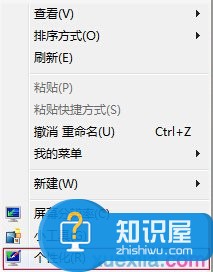
在弹出的窗口中选择“更改桌面图标”,点击进入桌面图标设置;

进入桌面图标设置窗口:将计算机、回收站、网络前面的方框,鼠标左键单击,方框出现一个对号,表示已经选定点击确定就可以了。

这时桌面上就不是只有一个回收站了,还有其他的图标了哦,还是在桌面的空白位置,点击鼠标右键——查看——将“自动排列图标”前面的对号点掉,这样你就可以随意移动桌面所有的图标了。
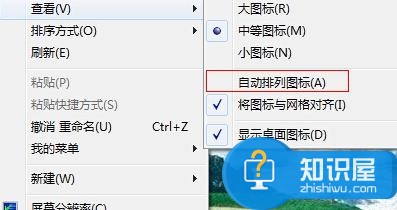
看看这是我随意移动桌面图标的样子 ,你也来试试吧!
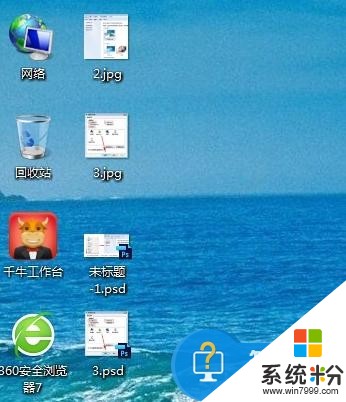
以上就是win7设置随意放桌面图标的方法,解决win,7随意放桌面图标的问题方法教程,希望本文中能帮您解决问题。